- Зохиолч Jason Gerald [email protected].
- Public 2024-01-19 22:13.
- Хамгийн сүүлд өөрчлөгдсөн 2025-01-23 12:27.
Энэхүү wikiHow нь YouTube -ээс видеог Google Chrome вэб хөтчөөр дамжуулан компьютер дээрээ хэрхэн татаж авахыг танд заадаг. Зар сурталчилгаа, хязгаарлалтгүйгээр HD чанартай видео (өндөр нарийвчлалтай эсвэл өндөр нарийвчлалтай) татаж авах хамгийн сайн шийдэл бол та компьютер дээрээ 4K Video Downloader програмыг ашиглаж болно. Гэсэн хэдий ч, та янз бүрийн вэбсайтуудыг ашиглан Google Chrome -ээр дамжуулан YouTube -ээс видео татаж авах боломжтой. Ихэнх YouTube видео татаж авах сайтуудыг ивээн тэтгэдэг бөгөөд зохиогчийн эрхтэй видеог татаж авах боломжгүй гэдгийг санаарай. Үүнтэй төстэй зарим сайтууд 1080p нягтралтай видеог татаж авах боломжгүй байдаг. YouTube -ээс видео татаж авах нь Google -ийн нөхцөл, нөхцлийг зөрчсөн тул видеог татаж авахад зориулагдсан Chrome өргөтгөлүүд ихэвчлэн ажилладаггүй.
Алхам
2 -р арга 1: Crosspilot өргөтгөлийг суулгах
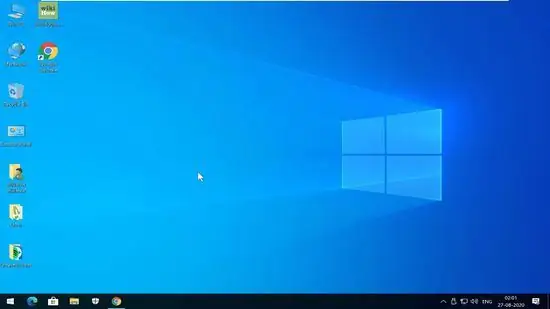
Алхам 1. Нээх
Гүүгл Кром.
Улаан, шар, ногоон, цэнхэр бөмбөг шиг харагдах Chrome дүрс дээр дарна уу (эсвэл давхар товшино уу).
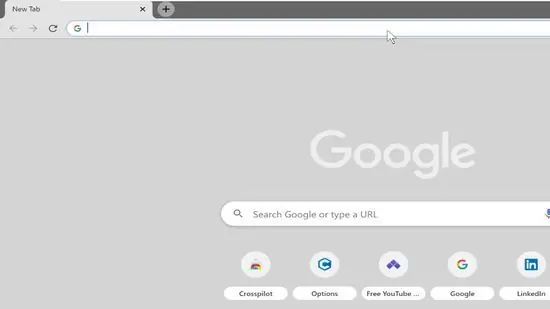
Алхам 2. Google Chrome вэб дэлгүүрээс Crosspilot өргөтгөл хайх
Https://chrome.google.com/webstore/search/Crosspilot хаягаар орж Google Chrome вэб дэлгүүрт Crosspilot өргөтгөлийг хайж олоорой.
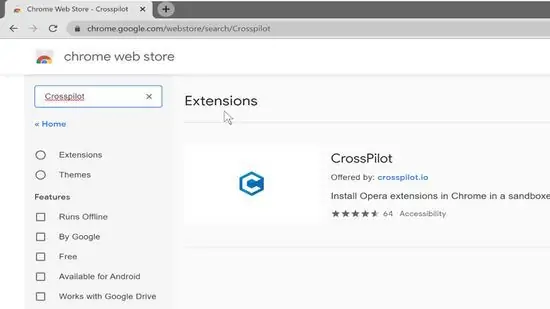
Алхам 3. Crosspilot дээр дарна уу
Энэ баннер нь хайлтын хуудасны дээд талд байна. Хөндлөн нисгэгчийг "C" үсэг бүхий цэнхэр шоо дүрсээр тэмдэглэв.
Crosspilot бол ихэвчлэн Google Chrome дээр Opera өргөтгөлүүдийг суулгахад ашигладаг өргөтгөл юм. Гэсэн хэдий ч энэ өргөтгөл нь YouTube -ээс видео татаж авах боломжийг олгодог онцлогтой
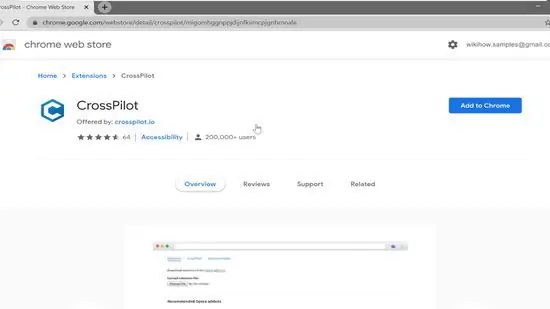
Алхам 4. Chrome -д нэмэх дээр дарна уу
Энэ бол хуудасны баруун дээд буланд байгаа цэнхэр товчлуур юм. Мэдэгдэх цонх гарч ирнэ.
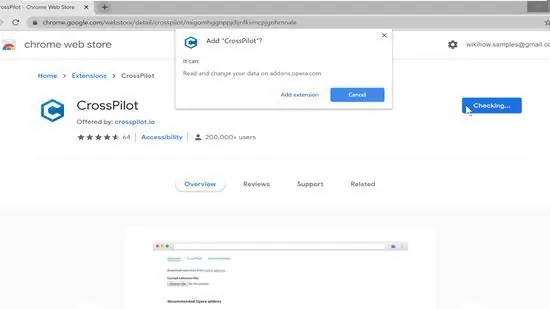
Алхам 5. Өргөтгөл нэмэх дээр дарна уу
Энэ нь цэнхэр "Chrome-д нэмэх" товчийг дарсны дараа гарч ирэх цонхонд байна. Өргөтгөлийг хөтөч дээр нэмэх бөгөөд тусдаа таб дээр өргөтгөлд зөвшөөрөл өгөхийг хүссэн сонголтын цэс гарч ирнэ.
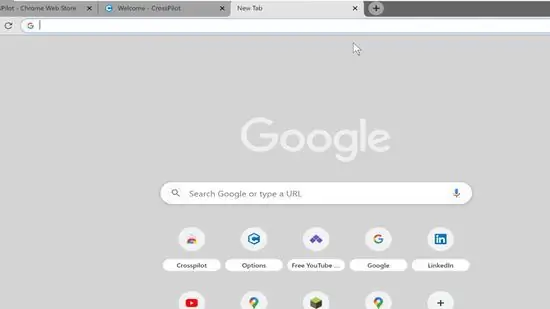
Алхам 6. https://addoncrop.com/youtube-video-downloader/ руу орно уу
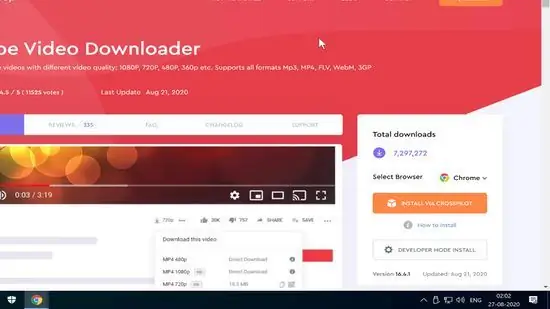
Алхам 7. Цэснээс "Chrome" хөтчийг сонгоно уу
"Crosspilot -ээр суулгах" товчийг дарна уу.
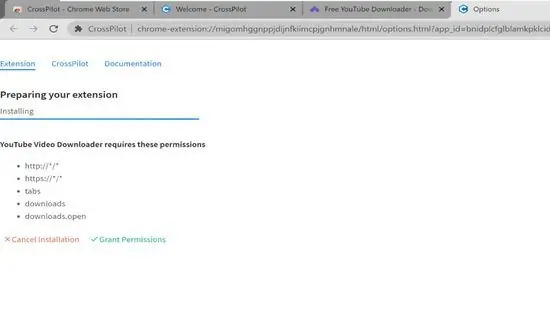
Алхам 8. Grant Permissions дээр дарна уу
Энэхүү ногоон текст нь Crosspilot өргөтгөлийг нэмэх үед гарч ирсэн "Сонголтууд" табын доор байна.
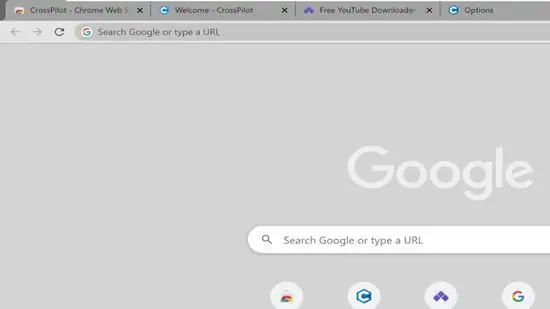
Алхам 9. Google Chrome -ээр дамжуулан https://www.youtube.com/ хаягаар зочилно уу
Үүний дараа YouTube -ийн үндсэн хуудас нээгдэнэ.
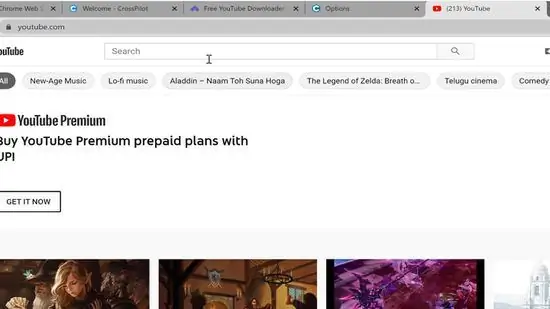
Алхам 10. Татаж авахыг хүссэн видеогоо олоорой
Та видеог нэрээ хайлтын талбарт бичээд "" дээр дарж хайх боломжтой. Оруулна уу " Та мөн үндсэн хуудсан дээр санал болгосон видеонуудыг үзэх эсвэл хуудасны зүүн талд байгаа жагсаалтаас бүртгүүлсэн суваг дээрээ үндэслэн видео хайх боломжтой.
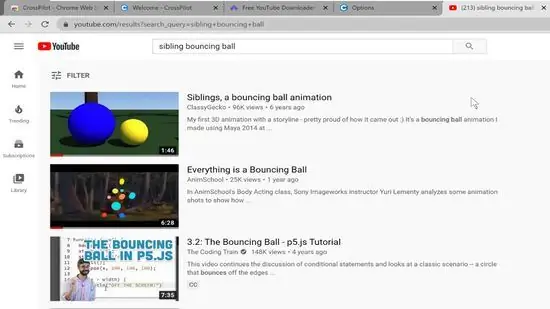
Алхам 11. Видеог нээхийн тулд дарна уу
Та нээхийг хүсч буй видеог олсон бол түүний гарчиг эсвэл оруулгыг дарж видеог нээж тоглуулна уу.
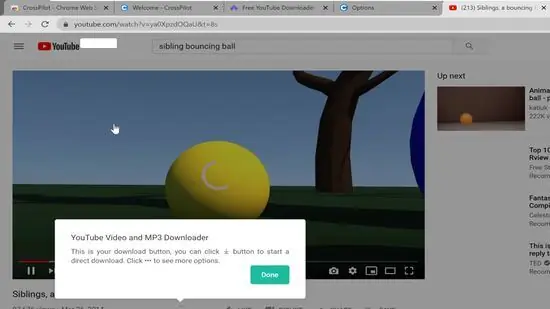
Алхам 12. Дууссан дээр дарна уу
Та видеог анх нээхэд видеоны доор анхааруулах цонх гарч ирэх бөгөөд энэ нь видеоны цонхны доор шинэ сонголтуудыг танд мэдэгдэх болно.
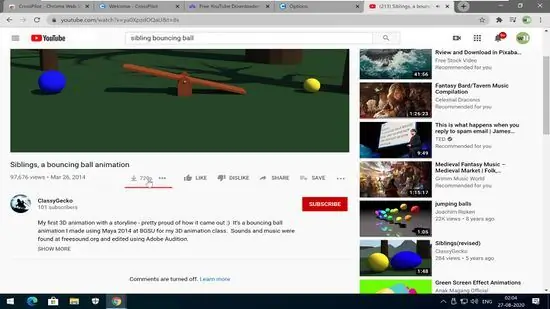
Алхам 13. Дарна уу
Видеог татаж авахын тулд видеоны доорх доош чиглэсэн сумыг сонгоно уу. Хамгийн өндөр чанартай хувилбартай (1080p -ээс бусад) видеог компьютерт татаж авах болно. Анхдагч байдлаар, та татаж авсан видеог "Татаж авах" фолдероос олох боломжтой.
- Эсвэл та цэгийн дүрс дээр дарж болно (" ⋯") Видеоны баруун талд, өөр чанарыг сонгоно уу. Татаж авахаасаа өмнө видеог гуравдагч талын хөрвүүлэх вэбсайтаар дамжуулан хөрвүүлэх тул хэрэв та энэ сонголтыг сонговол ямар эрсдэлтэй болохыг мэдэж аваарай.
- Хөтчийн тохиргооноос хамааран видеог хадгалах байршлыг зааж өгөх эсвэл видеог татаж авахаас өмнө татаж авахыг баталгаажуулах шаардлагатай байж магадгүй юм.
2 -ийн 2 -р арга: Keepvid -ийг ашиглах
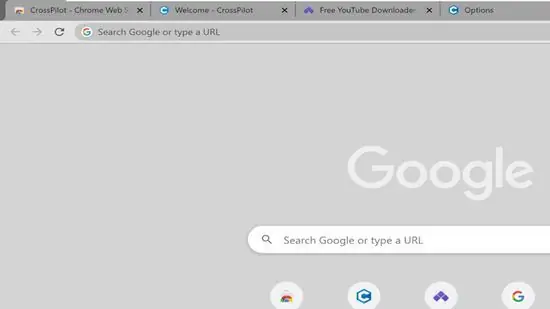
Алхам 1. Google Chrome -ээр дамжуулан https://www.youtube.com/ хаягаар зочилно уу
Үүний дараа YouTube -ийн үндсэн хуудас нээгдэнэ.
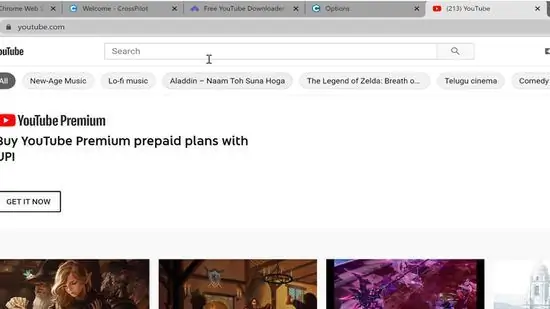
Алхам 2. Татаж авахыг хүссэн видеогоо олоорой
Та видеог нэрийг хайлтын мөрөнд оруулаад "" дээр дарж хайх боломжтой. Оруулна уу " Та мөн үндсэн хуудсан дээр санал болгосон видеонуудыг үзэх эсвэл хуудасны зүүн талд байгаа жагсаалтаас бүртгүүлсэн суваг дээрээ үндэслэн видео хайх боломжтой.
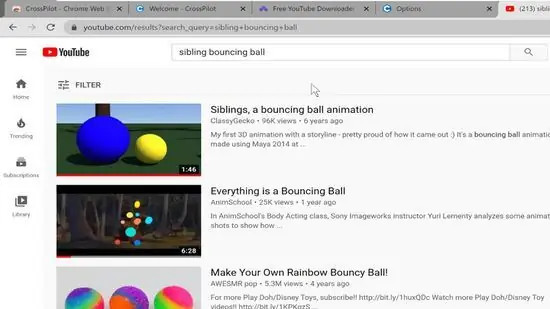
Алхам 3. Видеог нээхийн тулд дарна уу
Та нээхийг хүсч буй видеог олсон бол түүний нэр эсвэл оруулгыг дарж видеог нээж тоглуулна уу.
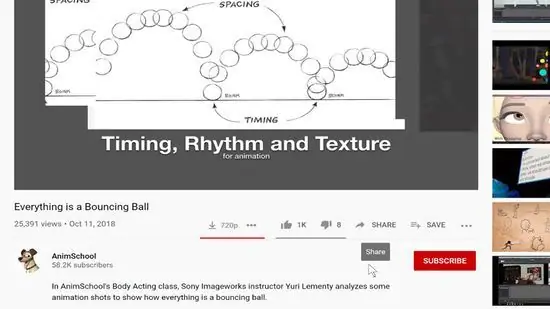
Алхам 4. Share дээр дарна уу
Энэ нь дугуй сумны дүрсийн хажууд байна. Та үүнийг видео тоглуулах цонхны баруун доод буланд олох болно. Видео хуваалцах сонголт бүхий цонх гарч ирнэ.
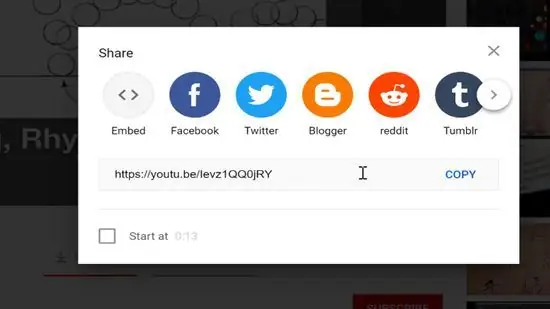
Алхам 5. Дарна уу Хуулбарлах
Дараа нь видеоны URL -ийг хуулах болно. Та мөн Google Chrome цонхны дээд хэсэгт байрлах хаягийн мөрөнд байгаа видеоны URL дээр хулганы баруун товчийг дараад "" Хуулбарлах ”.
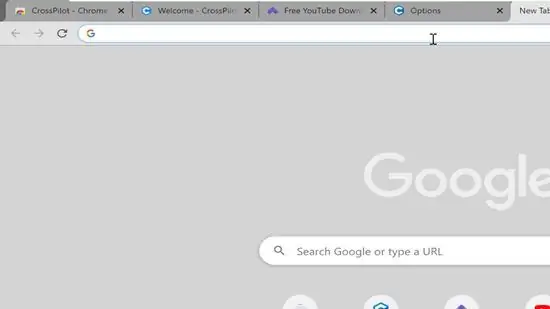
Алхам 6. Шинэ таб дээрээс https://keepv.id/ руу орно уу
Энэ вэбсайт нь YouTube -ээс видео татаж авах боломжийг олгодог. URL дээр хулганы баруун товчийг дараад " Холбоосыг шинэ таб дээр нээнэ үү "Вэбсайтыг шинэ таб дээр нээнэ үү.
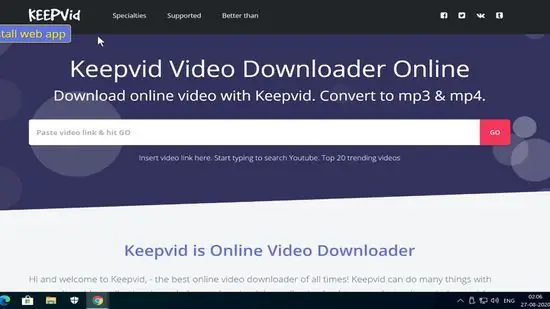
Алхам 7. YouTube -ийн видео URL -г цагаан талбарт буулгана уу
"Видео линк оруулах, Go товчлуурыг дарна уу" гэсэн цагаан товчлуур дээр хулганы баруун товчийг дараад "гэснийг сонгоно уу. Буулгах ”.
Эсвэл та цагаан товчлуурыг ашиглан YouTube дээрх видеог нэрээр нь хайх боломжтой
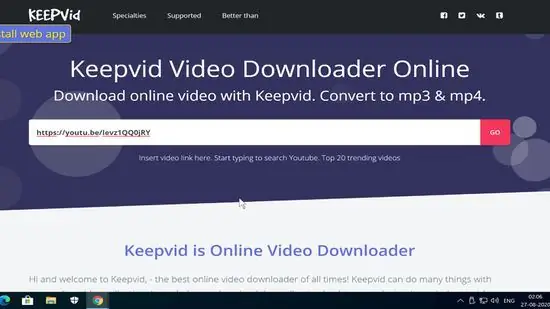
Алхам 8. Go дарна уу
Энэ бол цагаан баарны хажууд байгаа улаан товчлуур юм. Видео татаж авах сонголт бүхий хуудас ачаалагдах болно.
Зар агуулсан тусдаа таб ачаалж магадгүй. Зүгээр л табыг хааж, Keepvid табыг дахин дарна уу. Гэсэн хэдий ч болгоомжтой байгаарай. Зарим зар сурталчилгааны хуудсууд вирус эсвэл хортой програм агуулсан хуурамч татаж авах холбоосыг агуулдаг

Алхам 9. Видео татаж авах дээр дарна уу
Энэ бол хуудасны дээд хэсэгт байрлах ягаан товчлуур юм. Сонгосон видеог "Татаж авах" фолдерт татаж авах болно.






